WELCOME TO EZLASSO.COM
Website chia sẽ những thông tin về thủ thuật máy tính, công nghệ.
Nếu bạn có thắc mắc về máy tính - công nghệ hãy tìm trên google theo cú pháp: Từ Khoá + Ez Lasso
NetCut – một công cụ để bảo vệ việc kết nối mạng với máy tính và giữ cho hệ thống mạng luôn luôn được ổn định. Phần mềm này được sử dụng rộng rãi và phổ biến ở gia đình, cơ quan, tổ chức, trường học nhằm kiểm soát an toàn việc sử dụng mạng của các thành viên đang tham gia việc sử dụng mạng. Hôm nay mình sẽ cung cấp cho bạn hướng dẫn cài đặt ứng dụng và Link download NetCut hữu ích ngay bài viết sau đây nhé.
NetCut – phần mềm bảo vệ mạng máy tính của bạn
Sử dụng NetCut sẽ giúp bạn có thể kiểm soát được hoàn toàn Internet, ngăn chặn hoàn toàn những kết nối lạ khi lướt mạng và bảo vệ Internet của bạn an toàn nhất. Mục đích chính của NetCut là cắt đứt kết nối Internet không được phép mà bạn đang sử dụng, ngoài ra NetCut còn giúp tăng tốc và ổn định đường truyền Internet trên máy tính của bạn hiện tại.
Công dụng chính của NetCut hiện tại:

- Cho phép bạn kiểm soát kết nối trong LAN (Mạng cục bộ) và mạng Wifi (Mạng không dây).
- Bảo vệ máy tính của bạn được kết nối với mạng LAN và Wifi: phát hiện hành vi trộm cắp địa chỉ mạng trái phép và bảo vệ kết nối của bạn không bị các địa chỉ khác vô hiệu hóa ngay lập tức
- Dễ dàng kiểm soát các kết nối mạng hiện tại của máy tính của bạn
- Nó là một công cụ lý tưởng trên tất cả các máy trạm Windows trong công ty và gia đình. It ảnh hưởng đến hệ thống cấu hình hiện tại, ngay cả khi tải xuống trên Windows 7 không yêu cầu quyền quản trị. Và nó hoàn toàn miễn phí trên mạng.
- Kiểm soát và giám sát hoạt động hiện tại của mạng LAN rất hiệu quả, hỗ trợ hai mạng không dây: NetCut hỗ trợ quét và kiểm tra tự động các máy tính trong mạng LAN và Wifi, đồng thời cung cấp thông tin về từng thiết bị khác nhau (máy tính, Iphone, Xbox, Wii, PS3 android, Android)
- Nếu bạn sử dụng nhiều thiết bị kết nối mạng cùng một lúc, hãy cho phép người dùng chọn các loại card mạng khác nhau hoàn toàn.
- Cách sử dụng đơn giản để dùng.
- Bạn có thể ngắt kết nối các thiết bị khác và tận hưởng cảm giác ở một mình với tốc độ cực nhanh khi lướt web trên Internet, chơi game, tải phim, v.v.
Cơ chế hoạt động của NetCut:
NetCut có một cơ chế hoạt động khá đơn giản: phần mềm hoạt động liên tục gửi các gói ARP (chưa xác thực) đến máy mục tiêu để chặn lại. Khi này máy tính sẽ nhận được thông báo “No Internet access” trong phần thông báo mạng hiện tại. Điều đáng chú ý là bạn sẽ rất khó tìm ra nguyên nhân gây mất mạng từ các máy này, cũng như không phát hiện được bạn đã sử dụng NetCut trên máy.
Đó là lý thuyết vận hành của phần mềm NetCut, bạn chỉ cần hiểu: CUT-Cut, NET-Internet. Vì vậy NetCut là một trình quản lý mạng Internet có thể cắt bất kỳ mạng nào bạn muốn trên máy tính hiện tại và máy tính trạm.
Cấu hình yêu cầu của NetCut với máy tính
- Hệ điều hành: Windows các phiên bản, Android.
- Dung lượng: 3.01 MB.
Download NetCut
- Tình trạng: cần cài đặt
- Dung lượng: 2.9 MB
- Tên file: netcut .exe/li>
Hướng dẫn cài đặt Netcut 3.0.5.8
Đầu tiên bạn hãy tải file cài đặt phần mềm từ đường dẫn trên xuống nhé. Và sử dụng Winrar để giải nén phần mềm ra.
Khi giải nén xong bạn hãy chạy file NetCut.exe để bắt đầu quá trình thiết lập cài đặt trên máy tính
Ngay lập tức bạn sẽ nhận được cửa sổ cài đặt phần mềm NetCut bạn hãy chọn ngay đường dẫn thư mục cài đặt phần mềm bằng cách chọn Browse…. Sau khi chọn xong bạn hãy bấm next để tiếp tục. Nếu như bạn không muốn thay đổi thì có thể để mặc định nhé
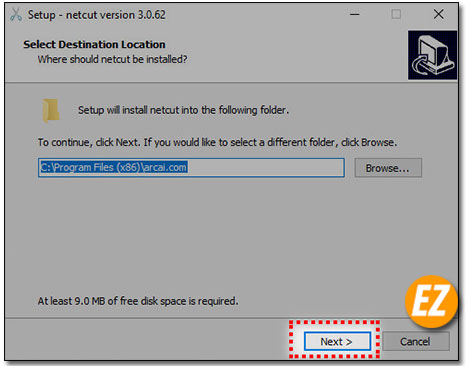
Sau đó bạn hãy đặt tên thư mục trên thanh menu start ở Taskbar. Khi đặt xong bạn hãy nhấn Next nhé.
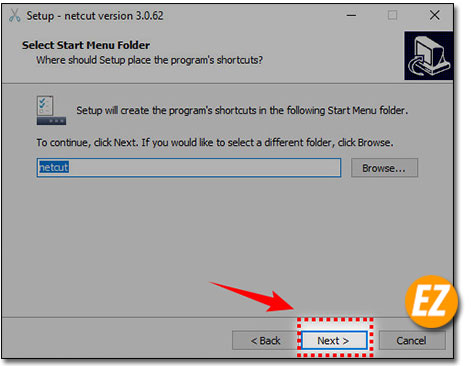
Lúc này bạn hãy xem lại những thông tin cài đặt bạn đã lựa chọn và chọn chọn next để bắt đầu quá trình cài đặt tự động.
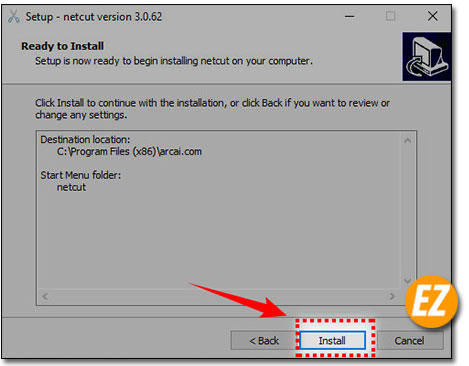
Bạn hãy chờ quá trình này chạy tầm vài phút thôi để có thể cài đặt thành công nhé.
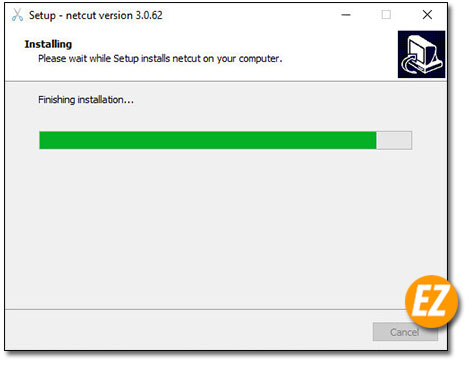
Khi quá trình cài đặt được thực hiện 1 nửa bạn sẽ nhận được 1 cửa sổ mới chào mừng cài đặt WinPcap bạn hãy nhấn next để tiếp tục nhé.
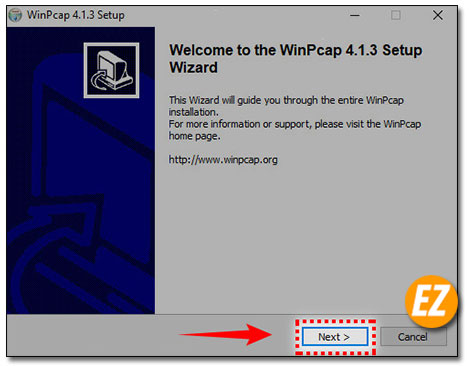
Sau đó bạn hãy nhấn I Agree để xác nhận những yêu cầu về chính sách cài đặt phần mềm WinPcap nhé.

Khi nhấn xong bạn sẽ nhận được cửa sổ thông báo hoàn tất quá trình cài đặt NetCut. Bạn hãy tích chọn Yes, restart the computer now để khởi động máy tính lại khi hoàn tất nhé. Chọn xong bạn hãy nhấn Next để khởi động lại nhé

Cách Dùng Netcut Trên Máy Tính
Khi cài đặt xong bạn hãy bật phần mềm lên bạn sẽ nhận được giao diện như sau:

Lưu ý: cửa sổ này sẽ được hiện trên trình duyệt web mặc định của máy tính.
Bạn sẽ thấy được giao diện phần mềm rất đơn giản gồm thanh Menu , thanh Công cụ , và danh sách các kết nối tới mạng Internet của bạn
Trong thanh menu bao gồm những mục sau: Users, Options, Pro, Records
Giải nghĩa:

- Users: Nơi chứa các công cụ như Defender On, Lock, Cut Off, Reload, Search và danh sách các kết nối tới mạng hiện tại.
- Defender ON: Bật/ tắt chế độ bảo vệ mạng Internet bạn đang quản lý hiện tại
- Lock: Bạn click nào biểu tượng ổ khóa để khóa mạng không cho các kết nối khác vào mạng hiện tại bây giờ
- Resume: Bật tắt các kết nối, nếu bạn muốn dừng lại toàn bộ các hoạt động kết nối click vào Cut off all, muốn bật lại click vào Resume All
- Reload: Làm mới danh sách các kết nối mạng hiện tại đang hiển thị
- Search : Tìm kết nối theo tên, brand, IP, địa chỉ mac của máy tính đang kết nối với mạng

- Options: Các lựa chọn quét mạng hiện tại trên máy tính
- Pro: Chế độ trả phí của Netcut hay là miễn phí
- Records: Lịch sử truy cập mạng của các kết nối ngoài mạng của bạn
- Cuối cùng là lịch sử trong ngày đang kết nối.
Tại mục danh sách kết nối tới mạng gồm 2 cột. Bên trái là những kết nối ngoài không có dây không được xác thực. Cột bên phải là kết nối đã được xác thực
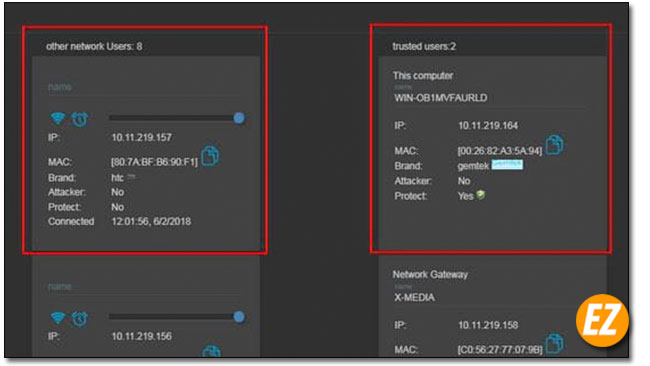
Bạn hãy chọn icon wifi ở trước để có thể bật tắt quá trình hoạt động cho phép liên kết.

Ngoài ra bạn hãy chọn Icon đồng hồ bên cạnh có thể hẹn lịch hoạt động của mạng cho máy tính.

Bạn còn có thể đổi tên (user) của kết nối hiện tại của máy tính để dễ nhận biết tại phần name, hạn chế băng thông sử dụng, sao chép địa chỉ MAC của kết nối.
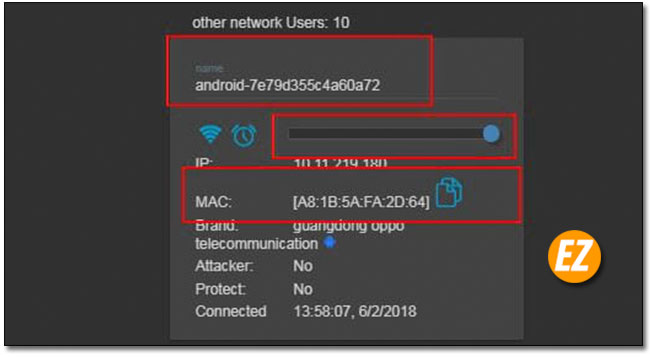
Trên đây là hướng dẫn cách sử dụng phần mềm NetCut được EzLasso tổng hợp và hướng dẫn lại bạn. Hy vọng đây là phần mềm đáp ứng được nhu cầu về mạng của bạn, chúc các bạn thành công







